Hadafka Bluetooth-ka ayaa ku xiran, laakiin ma jiro Cod ama Music gudaha Windows 11/10
Ku hadasha Bluetooth waa hab fiican oo lagu wanaajiyo guud ahaan khibrada isticmaale, iyada oo ay ugu wacan tahay qaadisteeda. In kasta oo ay si toos ah u shaqeyso, mararka qaarkood xitaa lammaane, ma jiro cod ama muusig gudaha Windows 11/10 . Arrintu waxa ay noqon kartaa mid fudud sida kiis batari oo dhintay, ama waxa laga yaabaa in aanay noqon ku-hadliyaha caadiga ah ee nidaamka.
Ku-hadalka Bluetooth(Bluetooth) -ka ayaa ku xiran, laakiin ma jiro Cod(Sound) ama Muusig(Music)
Waxaan u malaynayaa halkan in labada qalabba ay isku xiran yihiin(both the devices are paired) . Waxaad taas ku xaqiijin kartaa adigoo aadaya Settings > Devices > Bluetooth . Markaad taas samaysay raac talooyinka.
- Hubi heerka Bluetooth
- U deji afhayeenka Bluetooth sidi default
- Samee Maqalka(Audio) iyo Bluetooth-ka Dhibaatooyinka(Bluetooth Troubleshooters)
- Dib u bilow Adeegga Taageerada Bluetooth
Waa inaad awood u yeelatid inaad xalliso isticmaalka talooyinkan adigoon wax mudnaan ah u lahayn maamulka.
1] Hubi heerka Bluetooth
Badi ku hadla Bluetooth -ka way iska damiyaan haddi ay codka ka helaan kombayutarka. Haddii ay taasi adiga kugu tahay, iska hubi inaad daaran tahay ka hor intaadan bilaabin daawashada muusik ama muuqaal. Waxaa saaran nalalka LED -ka si ay kaaga caawiyaan inaad si fudud u ogaato.
2] U deji af-hayeenka Bluetooth sidii Default
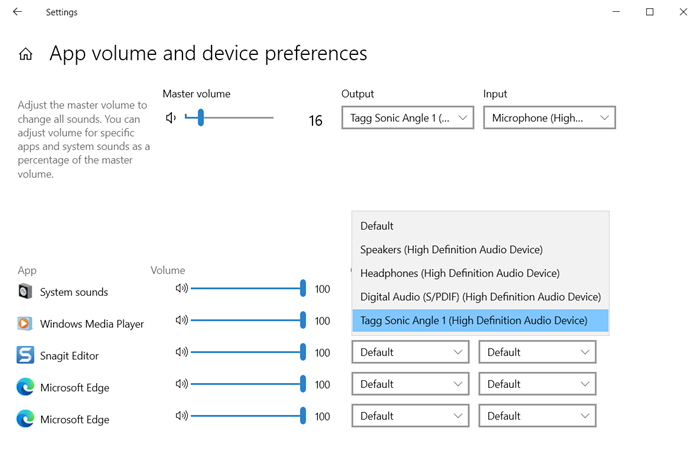
- Midig ku dhufo(Right-click) icon mugga(Taskbar) shaqada oo dooro Furaha Codka(Open Sound Settings)
- Qaybta hoos u dhigista(Output) wax soo saarka , dooro ku hadla Bluetooth . Haddii aad maqasho muusik horeba gadaal uga socda, markaas xiriirku waa dhammaan.
- Haddii aadan awoodin inaad wax maqasho, dabadeed dhagsii Advanced Sound Options
- Waxay liis gareyn doontaa dhammaan codsiyada furan ee isku dayaya inay adeegsadaan afhayeenka.
- Ku xigta app-ka oo aan soo saari karin dhawaaq, guji hoos u dhaca, ka dibna samee af-hayeenka sidii aaladaha wax soo saarka
Waa inay u shaqeyso sidii la filayey hadda, oo waxaad awoodi doontaa inaad maqasho codka. Waxa kale oo aad dejin kartaa qalabka wax-soo-saarka caadiga ah adiga oo beddelaya Soo-saarka(Output) Mugga Master -ka .
3] Samee(Run) dhibbanayaasha maqalka(Audio) iyo Bluetooth(Bluetooth Troubleshooters)
Fur Windows 10 Settings ( Win + I), ka dibna u gudub Cusbooneysiinta(Update) iyo Security > Troubleshoot -bixinta . Halkan waxa aad ka heli kartaa labada Bluetooth iyo Playing Audio cilad(Playing Audio) -baadhayaasha, kuwaas oo aad isticmaali karto. Orod iyaga, oo u daa cilad-bixiyeha inuu qabsado shaqadiisa. Waa inaad ku fahmi kartaa arrinta fariinta ay muujinayaan dhamaadka, haddii kale arrinta waa la xalin doonaa.
4] Dib u bilaw adeegga taageerada Bluetooth(Restart Bluetooth)
Daaqadaha(Windows) waxaa ku jira adeeg Bluetooth ah oo daryeela dhammaan isku xirka Bluetooth- ka. Haddii aadan sidoo kale ku xiri karin aaladaha kale ee Bluetooth , markaas dib u bilow adeegga ayaa ku caawin kara.
- Furo adeegyada (Services)Windows snap-in adiga oo ku qoraya services.msc gudaha Run degdegga ah ( Win + R ) ka dibna riix furaha Gelida(Enter)
- Hel Adeegga Taageerada Bluetooth
- Midig ku dhufo, oo dooro inaad dib u bilowdo.
Ku celi si la mid ah Adeegga Kadinka Maqalka ee Bluetooth(Bluetooth Audio Gateway Service) . Isku day in aad dib u xidhidhdo oo aad dabo muusik ama muqaal si aad u ogaato in ay shaqaynayso.
Kuwani waa qaar ka mid ah hababka lagu xalliyo Af-hayeenka Bluetooth(Bluetooth Speaker) oo aan u shaqayn sidii la filayay. Haddii ay adiga kuu shaqeysay, nagu ogeysii faallooyinka ama la wadaag xalkaaga.
Akhris waxtar leh:(Useful reads:)
- Maqal ama Cod ka maqan(No Audio or Sound is missing)
- Aaladaha Bluetooth-ka lama lammaanin mana isku xidhna.
Related posts
Hagaaji dib u dhaca codka Bluetooth gudaha Windows 11/10
Jiirka Bluetooth wuxuu gooyaa si aan kala sooc lahayn ama uma shaqaynayo Windows 11/10
Sida loo awoodo oo loo isticmaalo Bluetooth Swift Pair on Windows 11/10
Sida loo rakibo beddelka adabtarada Bluetooth-ka gudaha Windows 11/10
Taleefannada dhegaha ee Bluetooth-ka oo aan shaqaynayn Windows 11/10
Sida loo Embed Lyrics to MP3 files gudaha Windows 11/10
Hagaaji dhegeysiga maqalka Bluetooth gudaha Windows 11/10
Ku xidhida talefannada casriga ah ee Windows 7 PC iyada oo la adeegsanayo Xakamaynta Aaladda Bluetooth
Ka saarida Bluetooth waa guuldareystay; Aaladda Bluetooth kama saari karo gudaha Windows 11/10
Sida loo dejiyo Aaladda maqalka mid aan caadi ahayn Windows 11/10
Sida faylalka loogu helo Bluetooth-ka iyo sida loogu helo gudaha Windows 10 Mobile
Taleefannada dhegaha aan shaqaynayn ama laga helin Windows 11/10 Fix
Sida loo beddelo Aaladda Gelitaanka Codka ee Default gudaha Windows 11/10
Sida loo shido oo loogu isticmaalo Bluetooth gudaha Windows 11/10
Sida loo tayeeyo ama loo kordhiyo Range Bluetooth ka Windows 11/10
Sida loogu xidho Windows 10 PC a Windows 10 mobilada casriga ah, adoo isticmaalaya Bluetooth
Sida loo suurto geliyo ama loo joojiyo Aaladda soo saarista Codka gudaha Windows 11/10
Sida loo aamusiyo ama looga saaro codka gudaha Windows 11/10
Hagaaji dhibaatooyinka codka iyo maqalka iyo arrimaha gudaha Windows 11/10
Sida loo isticmaalo Continuum on Windows 10 Mobile la'aantii Microsoft Display Dock
